Arreglar combase.Dll faltando o no se encuentra error en Windows 11/10
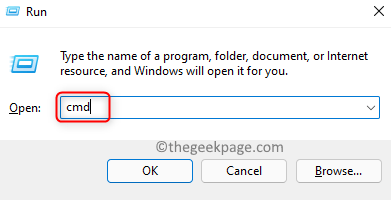
- 3074
- 794
- Claudia Baca
Combase.dll es un archivo del sistema operativo para Windows que se encarga del funcionamiento adecuado de los programas en su computadora. Las instrucciones y funciones para ejecutar los archivos exe están contenidos en este archivo DLL. Muchos usuarios han informado haber visto el error que dice combase.archivo dll no encontrado Al instalar o abrir cualquier aplicación en su PC de Windows.
Lea este artículo para encontrar soluciones para superar el combase.Error faltante del archivo DLL si se enfrenta a esto en su computadora.
Tabla de contenido
- FIJAR 1 - Ejecute una escaneo SFC y EMM
- Corrección 2 - Vuelva a registrar el archivo DLL
- Arreglar 3 - restablecer o reinstalar Windows
FIJAR 1 - Ejecute una escaneo SFC y EMM
1. Abierto Correr utilizando el Windows y Rey RELACIÓN combinación.
2. Tipo CMD y presionar Ctrl + Shift + Enter abrir Símbolo del sistema como administrador.
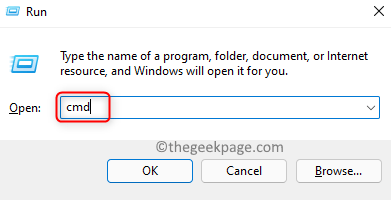
3. Si el UAC le indica, luego haga clic en Sí.
4. Ingrese el comando que se proporciona a continuación
sfc /escanno
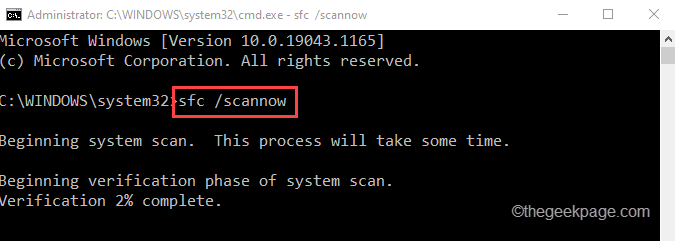
5. Espere un tiempo hasta que se complete el escaneo. Reanudar su PC y verifique si el error ocurre mientras usa o realiza una instalación de aplicación.
6. Si el error aún persiste, abra Símbolo del sistema como administrador de nuevo.
7. Escriba el siguiente comando para ejecutar la herramienta EMM para reparar y restaurar la salud de la PC.
Dism /online /limpiando-imagen /restauración
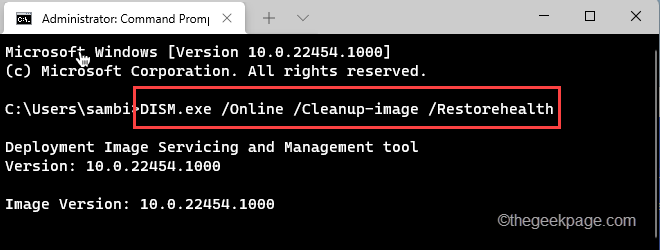
8. Reiniciar Su sistema una vez que se completa el escaneo. Ahora verifique si el problema se resuelve.
Corrección 2 - Vuelva a registrar el archivo DLL
1. Prensa Windows + S y escribir CMD en el cuadro de búsqueda.
2. Botón derecho del ratón en Solicitante del sistema En el resultado de la búsqueda y haga clic en Ejecutar como administrador.
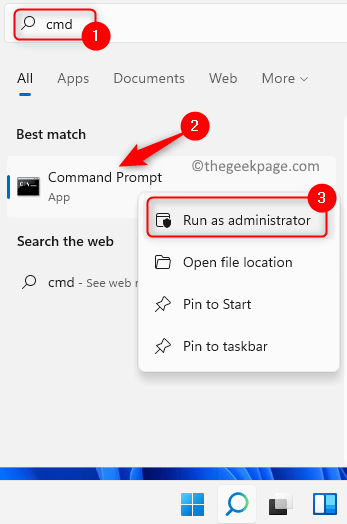
3. Escriba el comando a continuación para volver a registrar el archivo DLL
regsvr32 combase.dll
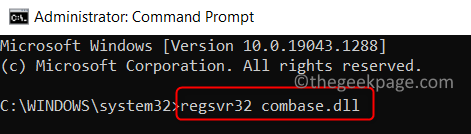
4. Espere hasta que vea un mensaje que dice que la DLL está registrada correctamente.
5. Una vez que se complete este proceso, verifique si el problema todavía existe realizando la operación que lo había planteado.
Arreglar 3 - restablecer o reinstalar Windows
Si las dos soluciones anteriores no le han ayudado a limpiar el combase.Falta de error de DLL, luego realice un reinicio o reinstale su PC con Windows. Esto ayudará a restaurar su PC a su estado original y, a su vez, corregir el error.
Siga los pasos en los enlaces dados para realizar un reinicio para los sistemas Windows 10 y Windows 11.
Gracias por leer.
Esperamos que este artículo deba haberle ayudado a corregir el error asociado con el combase.dll archivo. Comenta y háganos saber la solución que funcionó para ti.
- « Cómo instalar y usar Google Fonts en Microsoft Word en Windows 11/10
- Cómo habilitar o deshabilitar la lista recomendada en el menú Inicio en Windows 11 »

